Visto y considerando que ya nos hemos cansado (o bien nos estamos cansando) de ser simples usuarios que sólo pueden hacer algunas cosas en su sistema operativo usual y que queremos migrar hacia algo más evolucionado, nos informamos sobre Linux y sus múltiples bondades, y antes de dar el gran salto descubrimos que en Linux hay una consola. Pero qué fastidio. Una consola. Qué mugre.
Nos dirigimos a nuestro Inicio de Windows, elegimos Ejecutar y escribimos cmd… y nos sale esa pobre imitación de poder (y encima dice Administrador, me resulta gracioso).

Ahora, preguntémonos a nosotros mismos: ¿cuántas veces usamos la consola en Windows?
Pocas o casi ninguna. Puede ser que, si hemos tenido problemas de conexión, el soporte técnico de la compañia proveedora de internet nos haya hecho ejecutar en la consola un netstat -a o ipconfig, pero no mucho más que eso.
Si nos decidimos a migrar a Linux, deberemos hacernos a la idea de que vamos a usar la consola. Es así. No hay muchas vueltas que darle. Siempre necesitaremos algún paquete, un patrón o alguna cuestión que debamos resolver en la consola. No es tan difícil, no teman.
Por supuesto que no vamos a inventar la rueda, y sería realmente una tontería listar en esta entrada los múltiples comandos que pueden utilizarse en la consola sabiendo que han sido mencionados millones de veces. Para que se hagan una idea, buscando en Google ‘Linux commands cheat sheet‘ van a acceder a una cantidad impresionante de pequeñas guías que describen los comandos básicos que deberíamos tener a mano en nuestras incursiones en la consola (yo tengo una lista impresa y pegada en el escritorio :D ).
Este listado tan conciso y maravilloso está traducido a varios idiomas y lo encontré en FOSSwire.com
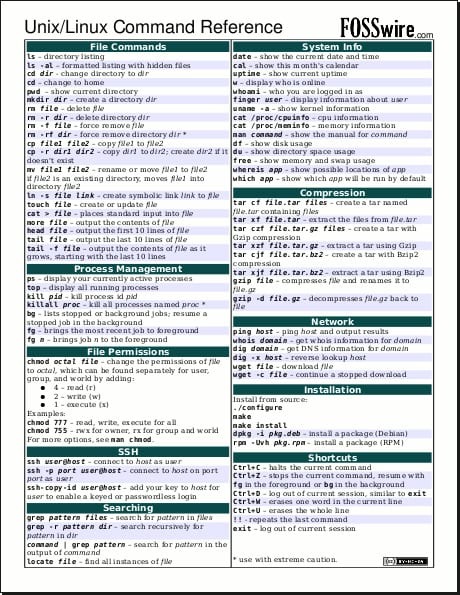
No hay mejor manera de familiarizarse con la consola que interactuando con ella, por lo tanto, hagamos algunas pruebas. Usando siempre nuestro liveCD, entramos al escritorio que tengamos (cualquiera de ellos) y buscamos la consola entre las utilidades.

¿Qué diferencia, verdad? Si ya la interfaz de la consola es más amigable que la de Windows.
Ejecutemos algunos comandos.
* date para ver el día y la hora actual
* ls para ver los directorios
* ls -al para ver los directorios y aún lo que estaba oculto (nótese que no se mostró ninguna advertencia de ‘Este contenido está oculto para su seguridad‘ y bla bla bla)
* cal para ver el calendario con el día de la fecha resaltado
* cat /proc/cpuinfo para ver información sobre nuestro equipo
* free para ver el uso de memoria
Y así podríamos seguir un rato largo, pero no los voy a aburrir y los dejo probar a ustedes, tienen la hoja con los comandos para chequear :) .
Una cuestión muy interesante del uso de la consola, es que podemos obtener ayuda sobre cualquier comando (su uso, los parámetros y opciones que podemos utilizar, etc.) ejecutando man [el comando]. Esto es fantástico pues, ante la duda, utilizamos esta opción para informarnos un poco más o bien, ante un caso de error, procurarnos ayuda por nuestros propios medios.
Los dejo probando e investigando cómo familiarizarse con la consola, pero por lo pronto les cuento: como muchos saben y otros sospecharán, es posible desde el liveCD acceder a los archivos que se encuentran en el disco rígido bajo Windows. Podremos acceder, desde nuestro linux no-instalado, a los archivos del filesystem de Windows, a nuestra música, imágenes y demás.
¿Y cómo se hace eso? Adivinen.
Se hace por consola.
Los dejo practicando, y en la próxima oportunidad lo hacemos. ;)
No se quiebren la cabeza una de las distribuciones por excelencia para el respaldo de archivos usando un simple CD Live es Knoppix, solo lo insertas esperas a que se cargue que es muy poco ya que es una distribución ligera, y solo te montara los discos que tengas en tu equipo ya sean HD o Pendrives, le das un clic derecho para que puedas escribir y listo ya podrás acceder desde Konkeror a tus archivos de forma gráfica, digo si quieres evitar el uso de la consola y su comando CP, respaldar esas fotos que tienes en windows y borrarlo de tu disco duro, nada mas robusto y seguro que una distro con KDE para este tipo de trabajitos.
Saludos !!!!
Hola. Con el Live CD de Ubuntu se puede acceder a los archivos de Windows mediante el explorador.
Saludos.
Al principio es algo incomodo usar la consola, no le hayas y te desespera pero ya conforme empiezas a investigar y usarla te das cuenta que no es tan difici.
( a mi me paso)
@ forden, Miguel: excelentes aportes, pos supuesto que siempre hay una forma cómoda de hacer las cosas, pero por algo somos linuxeros… nos encanta reírnos de la comodidad
@krlos: tal cual, a mí me pasó exactamente lo mismo, pero de a poco aprendí!
Un saludo enorme
@Ricardo: primero felicitaciones por decidirte a pasarte a Linux! Te va a encantar.
Y los liveCD’s sirven para instalar la distribución que estás probando, es muy sencillo. De hecho, la razón fundamental del liveCD es que pruebes la distro y te la instales, justamente.
Vamos, ponele onda!! ffuentes tiene razón, desde el sitio oficial de ubuntu podés descargar la distro que quieras; estando colgadas ahí sería realmente redundante que la cuelguen en Rapidshare, creo…
Un beso enorme y contanos cómo te fue
Desde hace algún tiempo estoy que leo y leo sobre linux y sus grandes ventajas y bla bla bla, pues bien, me animé y voy a instalar linux en una pc que tengo que nadie usa, es una pentium 4 con 256 de ram y procesador de 1.8 GB, pero.. he ahí el problema, todos dicen que para comenzar está bien la distro ubuntu, pero hay miles millones de versiones de esta distro ¿cuál debo usar?, si busco en google «descargar ubuntu linux» pues me salen páginas de páginas de diferentes nombres que tiene esta distro y lo peor, que obsesión con el livecd, yo no quiero un livecd, yo quiero formatear mi maquina e instalarle linux ¿es mucho pedir?, no sé de dónde descargar, nadie pone un puto link de descarga de la última versión oficial, todo mundo habla de los benditos livecd y que busque en la página de ubuntu la versión para intalar en la pc, pero sorpresa, en la página de ubuntu descarga a 4kb/s, ¿que nadie lo sube a rapidshared o megaupload?, porq no es así de fácil, lo descargaría, quemaría la iso en un cd, formateo la máquina e instalo el ubuntu, listo, nada más eso le pido a la vida y luego me metería a buscar soluciones a los problemas que se me presenten durante el proceso de instalación y configuración. Help me please, recomiéndenme un lugar para descargar una reciente y estable versión de ubuntu, ya después averiguaré sobre interfaces gráficas, controladores, sofwares compatibles y demás. Gracias de antemano
@Ricardo: Mala tu actitud hombre, pero es loable que quieras probar Linux, aunque con esa actitud al primer problema te vai a dar vuelta y vai a decir: Linux es una mierda. Conozco a la gente como tu.
Si así y todo te querís instalar Ubuntu, entra a esa misma página: http://www.ubuntu.com y descargala con el archivo .torrent (si tu ISP te capa el p2p esa puede ser la razón de tu descarga tan lenta)., si no, usa la descarga directa que te la vai a encontrar ahí mismo.
Saludos.
Gracias por las respuestas, en realidad me disculpo si soné muy renegado, es que estuve horas buscando un intalador de Ubuntu y no encontraba, debo decir que sí tengo paciencia, vamos, años usando windows ejercita la paciencia de cualquiera con todos los problemas que te da; por otro lado les contaré que estoy descargando en linux mint 5 que finalmente me convenció e inclusive trae su manual para instalación, lo instalaré, aprenderé y opinaré en este foro sobre los temas que postean, no como ahora que escribo cosas que no tienen nada que ver con el post, disculpen por eso y un saludo.
un truco que me saco de apuros una vez
no podia borrar un archivo de la papelera encontre este comando espero ñe sea de utilidad a quien este pasando por la misma situacion
sudo rm -rf ~/.local/share/Trash/*
y si quieres vincular una ruta ejemplo de una carpeta a la consola solo basta con arrastrar la carpeta a la consola
si deseas cambiar la resolucion de tu monitor y presentas problemas para hacerlo solo basta con teclear esto en la consola muy util para cuando se desconfiguran las x
sudo displayconfig-gtk
espero le sea de utilidad y recuerden la consola no muerde saludos y felicitaciones por tan exelente pagina
Buenas
Ahora estoy escribiiendo desde un EeePC al que estoy decidiendo aun que ubuntu le pondre, asi que disculpas por si escribo mal, mis dedos son como 2 teclas de estas.
Ricardo: Realmente tu primer post ha sonado muy mal, pero si le das un poco de paciencia a linux, te aseguro que no defrauda. Dale tiempo y veras como de windows solo te acuerdas como un mal sueño.
Gracias a todos por comentar, lo que realmente me interesaba hacerles llegar era que un SO no es sólo interfaz gráfica…
Usen la consola, no es tan difícil, no les digo que lean el correo por la consola como Stallman, pero aunque sea algunos comandos básicos.
@niyiru: más vale, si yo también lo uso por esoooo :razz:
Ayyyyyyy nooo, si yo uso Linux por lo del cubitoooo, que charros!!!!.
jajajaja
No mentiras, felicitaciones por tan excelente articulo, es mas deberian tener un enfoque mas hacia este tipo de aprendizaje porque es aqui donde se puede valorar el verdadero potencial de Linux, se puede empezar por lo basico si se trata de llegar a una audiencia generalizada, pero esa es la idea…
Gracias, y adelante!!!!
Estos artículos son utilísimos. Muchas gracias por publicarlos y ponerlos a disposición de todo el mundo. A mí, desde luego, estos artículos, explicados tan bien, me resultan más interesantes que cualquier noticia.
Gracias
@Rafael, Daniel: bienvenidos :)
No me digan cosas lindas que me sonrojo… jaja
buen articulo señorita N@ty, estoy convirtiéndome en un lector asiduo de esta bitácora, esta muy entretenida y educativa.
y perfecto el articulo sobre la consola, haber si así le aprendo todas las mañas.
jeje, eso no es necesario por consola, simplemente uno selecciona la particion con doble clic (gnome) o uno solo (KDE) y ya.. Se monta, y se puede navegar por los archivos de windows.
@darkhole: duplicar comentarios es una mala práctica, no es conveniente que lo hagas, si querís decir algo, basta con que lo comentís en un solo artículo.
Mis disculpas… Si quieren borren uno.. Me confundi al momento de comentar..
Grácias. Soy lego; neófito; novato, etc. Recién empiezo con Linux y espero q nunca tenga q regresar a wind…
Grácias.
Hola!, soy nuevo en linux y veo que para poder reproducir videos necesito hacer uso de la consola, quise acceder a las tablas con los comandos pero los links estan rotos o bloqueados, alquien me podria echar la mano??
saludos!!!